Zbirka aplikacij za tipkovnico za tehnične programerje na telefonih

Te aplikacije za tipkovnico bodo uporabnikom pomagale upravljati računalniške funkcije neposredno na vašem telefonu Android

Poleg privzete tipkovnice na telefonu, aplikacije za tipkovnico, kot so Laban Key , Gboard ,... prinašajo uporabnikom še veliko uporabnih funkcij. Zlasti z Googlovo aplikacijo za tipkovnico Gboard bodo uporabniki izkusili veliko več možnosti prilagajanja kot privzeta tipkovnica, z možnostmi iskanja in vnosa ter visoko natančnostjo.
In v tej novi različici je aplikacija Gboard dodala funkcijo Mini Stickers, ki ustvarja čustvene simbole na podlagi vašega selfija. Gboard bo uporabil tehnologijo strojnega učenja in umetno inteligenco za analizo vaših fotografij in s tem ustvarjanje emodžijev v številnih različnih slogih. V spodnjem članku se z Tips.BlogCafeIT naučimo uporabljati mini nalepke na Gboardu.
Navodila za ustvarjanje nalepk iz selfie fotografij na Gboard
Korak 1:
Najprej morate aplikacijo nadgraditi ali prenesti z najnovejšo različico na spodnji povezavi.
2. korak:
Ko je namestitev končana, uporabniki odprejo nastavitve v napravi, izberejo Splošne nastavitve . V tem vmesniku izberite razdelek z nastavitvami tipkovnice . Izberite razdelek Tipkovnica .
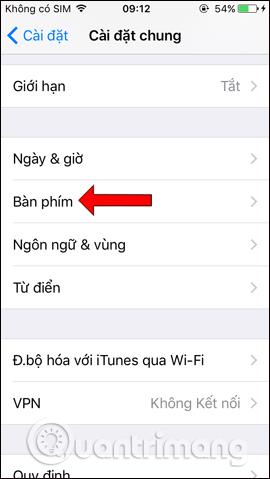
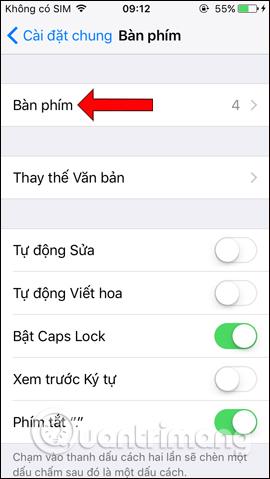
3. korak:
Nato kliknite Dodaj novo tipkovnico…. nato izberite tipkovnico Gboard .
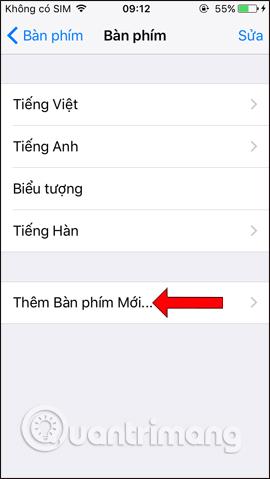 |
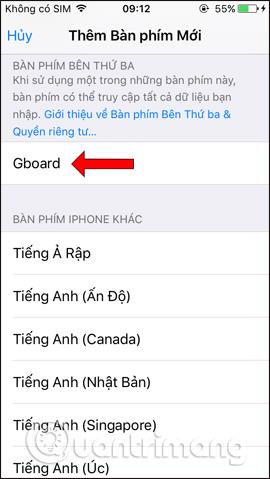 |
Zdaj bomo videli Gboard prikazan na tipkovnici naprave. Kliknite Gboard in omogočite način polnega dostopa . Zdaj bo sistem od uporabnika zahteval ponovno potrditev, kliknite Dovoli .
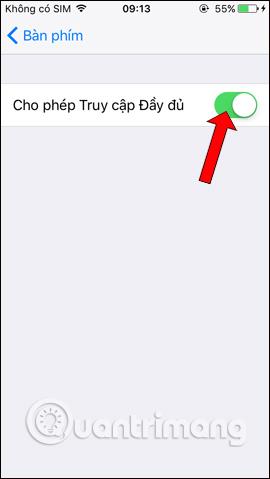 |
 |
4. korak:
Odprite aplikacijo in pozvani boste, da preklopite na tipkovnico Gboard. Kliknite ikono globusa in izberite Gboard . To je glavni vmesnik aplikacije, kliknite razdelek Nalepke .
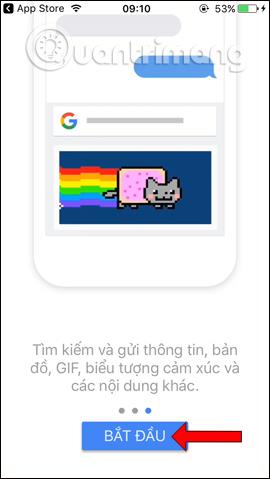 |
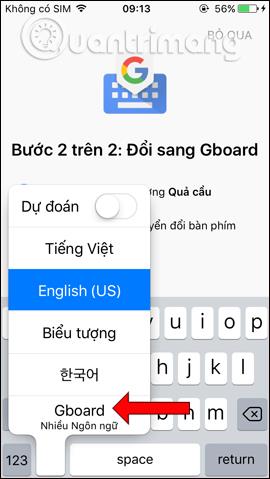 |
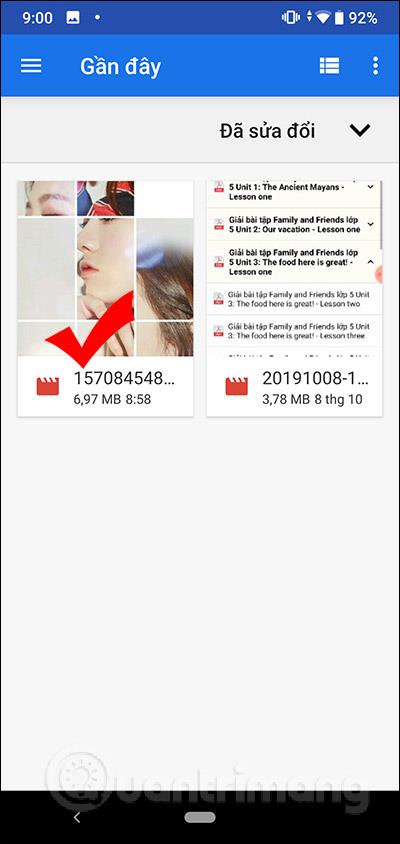 |
5. korak:
V novem vmesniku bo razdelek z mini paketom nalepk, kliknite gumb Ustvari . Strinjate se, da aplikaciji omogočite dostop do aplikacije kamere v napravi, kliknite V redu .
Prikaže se vmesnik za fotografiranje selfijev. Prosimo, da fotografirate svoj obraz tako, da se prilega pravilnemu kvadratnemu okvirju na zaslonu, da lahko aplikacija analizira vaš obraz.
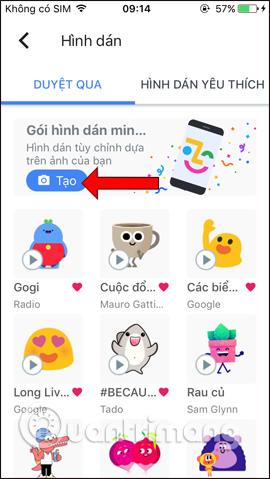 |
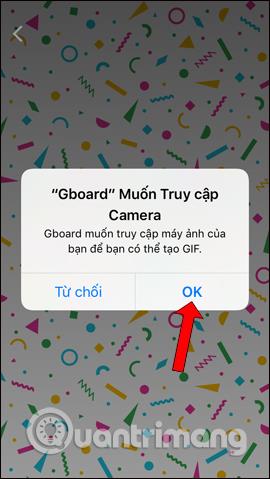 |
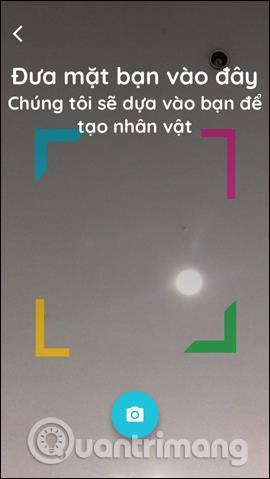 |
6. korak:
Ko končate s fotografiranjem, počakajte nekaj sekund, da aplikacija analizira. Če pride do napake, boste prejeli obvestilo in pozvani, da znova posnamete sliko. Če je fotografija uspešno zajeta, bo aplikacija ponudila 2 različna avatarja s prilagoditvami za vsako fotografijo nalepke. Kliknite Prilagodi .

7. korak:
V vsaki nalepki lahko uporabniki urejajo dele z različnimi slogi, kot želijo, kot so obraz, lasje, oči po želji.
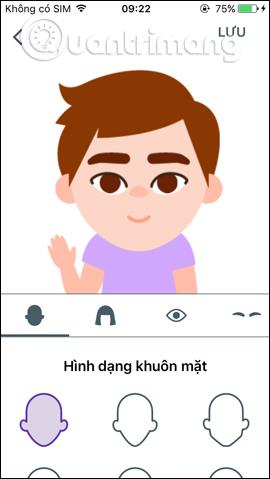
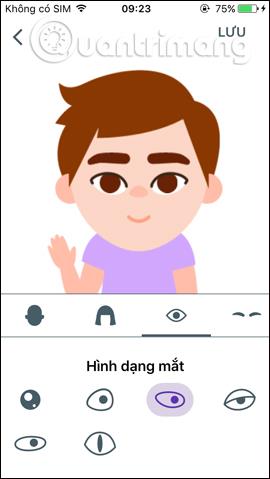
Nadaljujete z urejanjem obeh reprezentativnih slik nalepk. Ko končate z urejanjem, kliknite Shrani , da shranite spremembe.
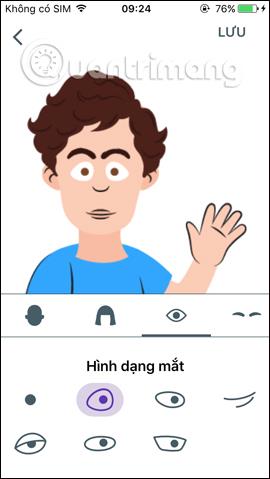 |
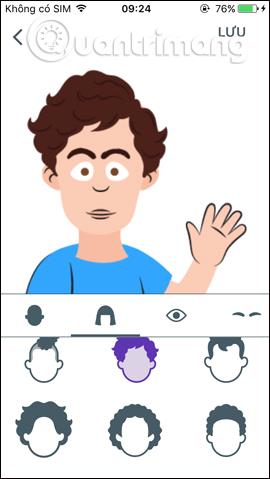 |
8. korak:
Pritisnite puščico nazaj in po urejanju po svojih željah boste videli 2 popolni nalepki. V zgornjem desnem kotu kliknite gumb Končano . Torej imate paket nalepk, ustvarjen iz vašega lastnega selfija.
V vmesniku za upravljanje bo gumb Prilagodi, če bo uporabnik želel urejati naprej, in ikona smetnjaka za brisanje ustvarjene nalepke.
 |
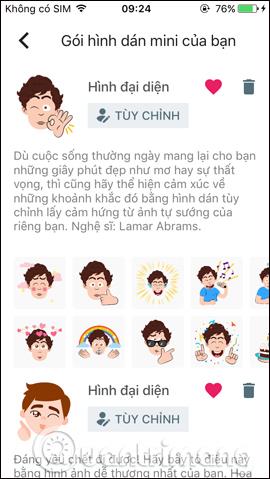 |
9. korak:
Zdaj odprite aplikacijo za sporočanje ali katero koli aplikacijo za urejanje in videli boste, da je tipkovnica Gboard že v uporabi. Kliknite spodnjo ikono stciker . Nato boste videli možnosti urejanja, tapnite ikono emoji .
 |
 |
Zdaj bodo uporabniki videli paket nalepk, ki so ga ustvarili prej, z dvema različnima vrstama reprezentativnih obrazov. Povlecite levo ali desno, da izberete vrsto nalepke, ki jo želite uporabiti.
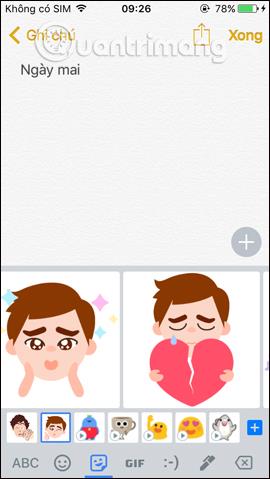 |
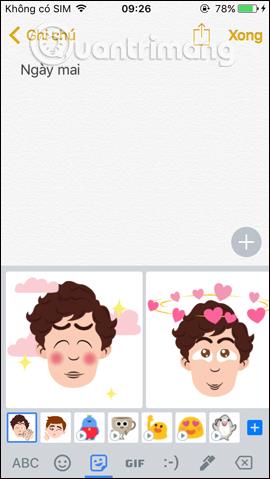 |
Še ena zanimiva funkcija, ki jo Gboard prinaša uporabnikom. Nalepke bodo temeljile na vašem obrazu, da boste najprej ustvarili obris nalepke, nato pa jo bo uporabnik urejal po svojih željah. Nalepke, ki jih ustvarite, bodo shranjene v Gboard za uporabo.
Poglej več:
Želim vam uspeh!
Te aplikacije za tipkovnico bodo uporabnikom pomagale upravljati računalniške funkcije neposredno na vašem telefonu Android
Funkcija mini nalepk Gboard ustvari nalepke iz selfie fotografij, ki vam bodo pomagale do izjemno zabavnih nalepk.
S funkcijami za pretvorbo govora v besedilo v realnem času, ki so danes vgrajene v številne aplikacije za vnos, imate hiter, preprost in hkrati izjemno natančen način vnosa.
Na Tor se lahko povežejo tako računalniki kot pametni telefoni. Najboljši način za dostop do Tor iz vašega pametnega telefona je prek Orbota, uradne aplikacije projekta.
oogle pusti tudi zgodovino iskanja, za katero včasih ne želite, da jo nekdo, ki si izposodi vaš telefon, vidi v tej iskalni aplikaciji Google. Kako izbrisati zgodovino iskanja v Googlu, lahko sledite spodnjim korakom v tem članku.
Spodaj so najboljše lažne aplikacije GPS v sistemu Android. Vse je brezplačno in ne zahteva rootanja telefona ali tablice.
Letos Android Q obljublja, da bo prinesel vrsto novih funkcij in sprememb operacijskega sistema Android. Oglejmo si pričakovani datum izdaje Androida Q in ustreznih naprav v naslednjem članku!
Varnost in zasebnost vse bolj postajata glavni skrbi za uporabnike pametnih telefonov na splošno.
Z načinom »Ne moti« sistema Chrome OS lahko takoj utišate nadležna obvestila za bolj osredotočen delovni prostor.
Ali veste, kako vklopiti igralni način za optimizacijo delovanja iger na vašem telefonu? Če ne, ga raziščimo zdaj.
Če želite, lahko z aplikacijo Designer Tools nastavite tudi prosojna ozadja za celoten telefonski sistem Android, vključno z vmesnikom aplikacije in vmesnikom sistemskih nastavitev.
Predstavlja se vedno več modelov telefonov 5G, od dizajnov, tipov do segmentov. V tem članku takoj raziščimo modele telefonov 5G, ki bodo predstavljeni novembra letos.









